Introdução à aplicação móvel do Power BI em dispositivos Android
O aplicativo Android para Microsoft Power BI oferece a experiência de BI móvel para Power BI, Power BI Report Server e Reporting Services. Visualize e interaja com os painéis da sua empresa no local e na nuvem a partir de qualquer lugar, com acesso móvel ao vivo e habilitado para toque. Explore os dados em painéis e compartilhe com seus colegas por e-mail ou mensagens de texto.

Criar relatórios do Power BI no Power BI Desktop e publicá-los:
- Publique-os no serviço do Power BI e crie painéis.
- Publique-os no local no Servidor de Relatório do Power BI.
Em seguida, no aplicativo Power BI para Android, você interage com seus painéis e relatórios, seja no local ou na nuvem.
Descubra o que há de novo nos aplicativos móveis do Power BI.
Pré-requisitos
Obter a aplicação
Transfira a aplicação Power BI para Android a partir do Google Play.
O Power BI pode ser executado em vários dispositivos Android diferentes, executando o sistema operacional Android 8.0 ou posterior. Para verificar o seu dispositivo, aceda a Definições>Acerca da versão Android do dispositivo.>
Iniciar quando abrir a aplicação
Mesmo sem se inscrever ou entrar, depois de abrir o aplicativo, você pode percorrer as páginas de entrada para obter uma visão geral rápida das coisas que você pode fazer com o aplicativo Power BI em seu dispositivo Android. Toque em Ignorar para ver e explorar as amostras e obter experiência prática com a aplicação. Você pode voltar aos exemplos sempre que quiser na página inicial dos painéis.
Descubra o que há de novo nos aplicativos móveis do Power BI.
Inscreva-se no serviço Power BI na Web
Se ainda não se inscreveu, aceda ao serviço do Power BI para se inscrever na sua própria conta para criar e armazenar dashboards e relatórios e reunir os seus dados. Em seguida, inicie sessão no Power BI a partir do seu dispositivo Android para ver os seus próprios dashboards a partir de qualquer lugar.
- No serviço do Power BI, toque em Inscrever-se para criar uma conta do Power BI.
- Comece a criar seus próprios painéis e relatórios.
Introdução à aplicação Power BI no seu dispositivo
No seu dispositivo Android, no ecrã inicial, abra a aplicação Power BI para Android.

Para iniciar sessão no Power BI, toque no separador Power BI e preencha os seus detalhes de início de sessão.
Se você receber uma mensagem informando que o Power BI não pode entrar, consulte "Não foi possível autenticar porque seu certificado SSL corporativo não é confiável" para obter detalhes sobre como resolver o problema.
Para entrar em seus relatórios móveis e KPIs do Reporting Services, toque na guia Servidor de relatório e preencha seus detalhes de entrada.

Experimente os exemplos do Power BI e do Reporting Services
Mesmo sem se inscrever, você pode exibir e interagir com os exemplos do Power BI e do Reporting Services.
Para aceder às amostras, toque em Mais opções (...) na barra de navegação e escolha Amostras.
Vários exemplos do Power BI são seguidos por vários exemplos de servidor de relatório.
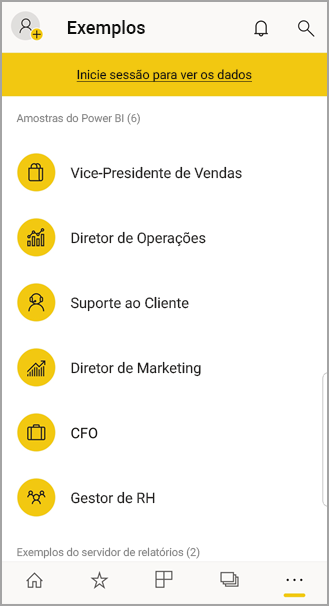
Nota
Nem todos os recursos estão disponíveis nos exemplos. Por exemplo, você não pode exibir os relatórios de exemplo subjacentes aos painéis, não pode compartilhar os exemplos com outras pessoas e não pode torná-los seus favoritos.
Localizar o seu conteúdo nas aplicações móveis do Power BI
Toque na lupa no cabeçalho para começar a procurar o seu conteúdo do Power BI.
Veja seus painéis e relatórios favoritos
Toque em Favoritos (![]() ) na barra de navegação para ver a sua página Favoritos.
) na barra de navegação para ver a sua página Favoritos.
Leia mais sobre os favoritos nos aplicativos móveis do Power BI.
Suporte empresarial para as aplicações móveis do Power BI
As organizações podem usar o Microsoft Intune para gerenciar dispositivos e aplicativos, incluindo os aplicativos móveis do Power BI para Android e iOS.
O Microsoft Intune permite que as organizações controlem itens como exigir um pino de acesso, controlar como os dados são tratados pelo aplicativo e até mesmo criptografar dados do aplicativo quando o aplicativo não está em uso.
Nota
Se utilizar a aplicação móvel Power BI no seu dispositivo Android e a sua organização tiver configurado o MAM do Microsoft Intune, a atualização de dados em segundo plano está desativada. Da próxima vez que entrar na aplicação, o Power BI atualiza os dados do serviço Power BI na Web.
Leia mais sobre como configurar aplicativos móveis do Power BI com o Microsoft Intune.
Próximos passos
Aqui estão algumas outras coisas que você pode fazer no aplicativo de dispositivo Android para Power BI com painéis e relatórios no Power BI e relatórios e KPIs no Servidor de Relatórios do Power BI ou no portal da Web do Reporting Services.
Painéis e relatórios do Power BI
- Veja as suas aplicações.
- Veja os seus painéis.
- Explore os blocos em seus painéis.
- Abra relatórios do Power BI.
- Veja as suas aplicações.
- Anote e partilhe mosaicos.
- Partilhe dashboards.
- Digitalize um código QR do Power BI com seu telefone Android para abrir um bloco ou relatório de painel relacionado.
- Exiba notificações sobre atualizações para sua conta do Power BI, como painéis que os colegas compartilham com você.
Relatórios e KPIs nos portais Web do Servidor de Relatórios do Power BI e do Reporting Services
- Exiba relatórios e KPIs no portal da Web no aplicativo móvel Power BI para dispositivos Android.
- Crie KPIs no portal web.
- Criar relatórios no Power BI Desktop e publicá-los no portal da Web do Servidor de Relatórios do Power BI
Conteúdos relacionados
- Transfira a aplicação Android a partir da loja de aplicações Android.
- O que é Power BI?
- Perguntas? Tente perguntar à Comunidade do Power BI